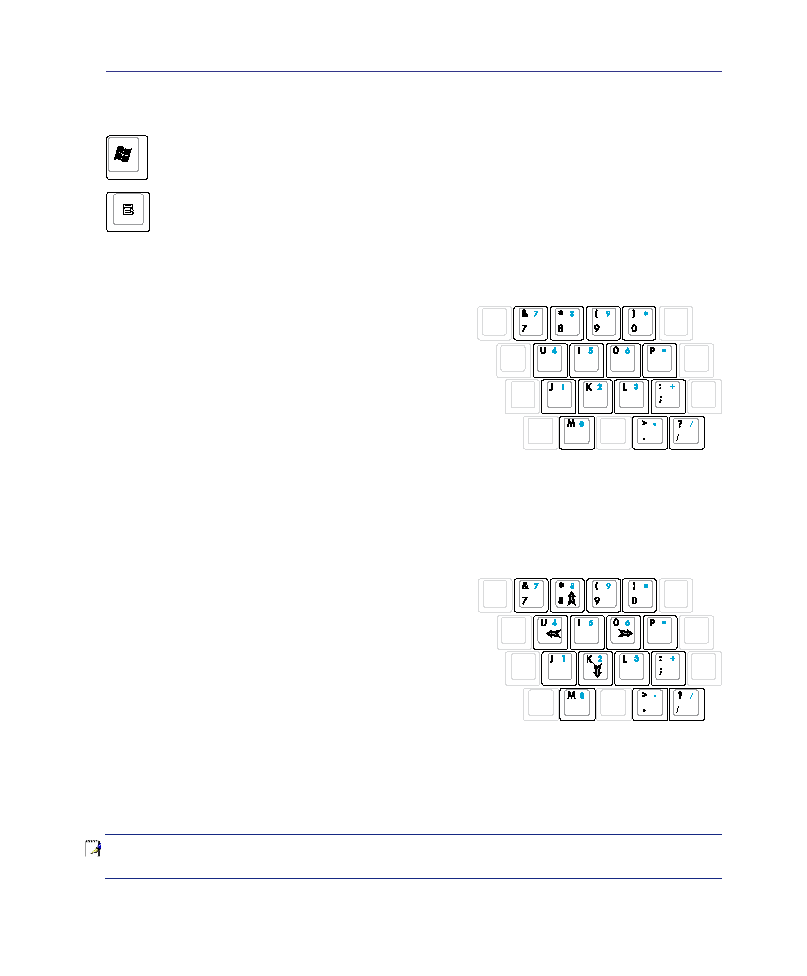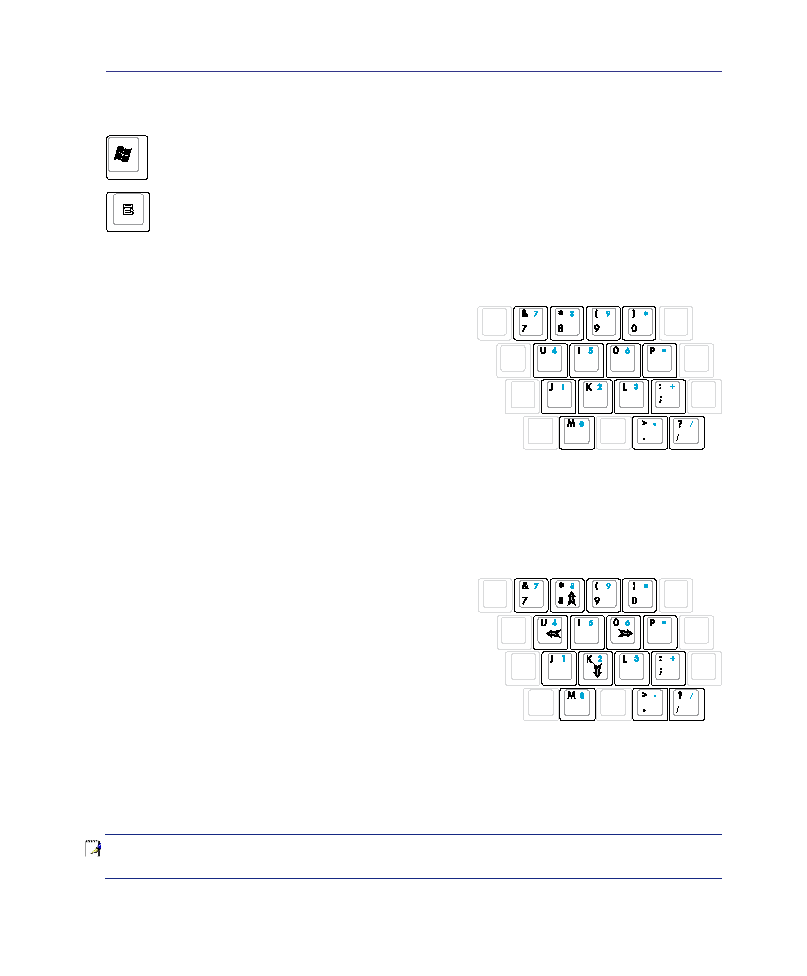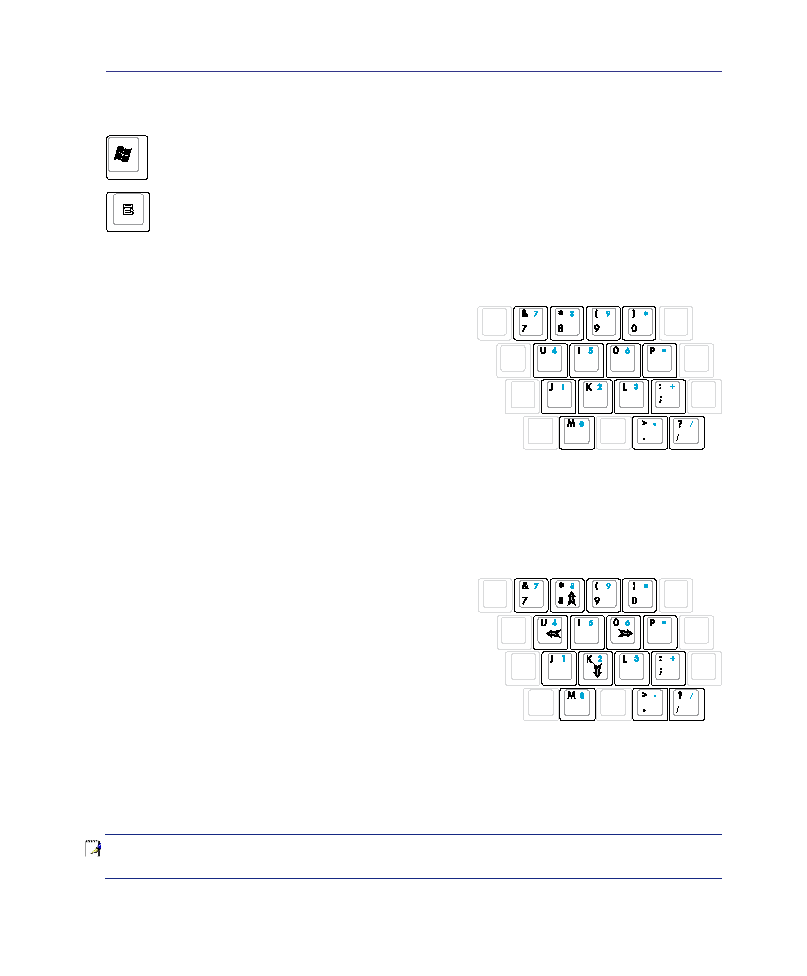
29
utilização do dispositivo
3
O teclado utilizado como cursores
O teclado pode ser utilizado como cursores, enquanto a fun-
ção Number Lock está activada ou desactivada para tornar a
navegação mais fácil, enquanto se introduzem dados numéri-
cos em folhas de cálculo ou em aplicações similares.
Com a função Number Lock desactivada, prima [Fn] e
uma das teclas do cursor mostradas abaixo. Por exemplo,
[Fn][�] para cima, [Fn][K] para baixo, [Fn][u] para a es-
querda e [Fn][O] para a direita.
Com a função Number Lock activada, utilize [Shift] e
uma das teclas do cursor mostradas abaixo. Por exemplo, [Shift][�] para cima, [Shift][K] para baixo,
[Shift][u] para a esquerda e [Shift][O] para a direita.
NOTA: Os símbolos das setas são aqui apresentados para sua referência. Não estão
etiquetados no teclado como é aqui mostrado.
Teclas do Microsoft Windows™
Há duas teclas especiais do Windows™ no teclado com estão descritas abaixo.
Atecla com o logótipoWindows™ activa o menu “Iniciar”, localizado no canto inferior esquerdo
do ambiente de trabalho do Windows™.
A outra tecla, que parece um menu do Windows™ com um cursor pequeno, activa o menu de
propriedades e é equivalente a premir o botão direito do rato num objecto do Windows™.
O teclado com um teclado numérico
O teclado numérico está embutido no teclado e consiste
em 15 teclas que tornam a entrada sistemática de números
mais fácil. Estas teclas de função dupla estão etiquetadas a
cor-de-laranja em key caps. As atribuições numéricas estão
localizadas no canto superior direito de cada tecla, como a
figura mostra. Quando o teclado numérico estiver bloqueado
premindo [Fn][Ins/Num LK], o LED da função Number
Lock LED acende. Se um teclado externo estiver ligado,
premindo[Ins/Num LK]notecladoexternoactiva/desactiva
simultaneamente a função Num Lock em ambos os teclados.
Para desactivar o teclado numérico, enquanto mantém o teclado numérico existente num teclado externo
activado, prima as teclas [Fn][Ins/Num LK] no PC Portátil.